2. Je n’arrive pas à connecter mon Apple Music un message d’erreur s’affiche c’est « connexion impossible »
Vous êtes sur le point de commencer un jogging, mais vous n'arrivez pas à faire jouer votre chanson de détente ? Ou bien vous essayez de faire monter le volume pour bien débuter la soirée, mais Apple Music reste silencieux ?
Ne vous inquiétez pas. Vous n'êtes pas seul. Apple Music est une application de très bonne qualité, mais il n'est pas rare de rencontrer des erreurs, notamment Apple music ne se lance pas, Apple music connexion impossible, le partage familial ne fonctionne pas, la relecture des musiques ne fonctionne pas, problème synchronisation Apple music ou les paroles ne fonctionnent pas.
iMyfone Fixppo - logiciel de réparation du système iOS
Avec ce puissant logiciel, vous pouvez éliminer tous les types de bugs sur iPhone/iPad/iPod facilement sans perte de données.

Ces erreur Apple music peuvent être causées par de divers facteurs, tels que des applications ou des logiciels obsolètes ou un problème avec votre abonnement Apple Music. Lisez la suite pour trouver des conseils utiles qui peuvent résoudre votre problème.
5 vérifications simples avant de réparer Apple Music ne fonctionne pas
Avant de commencer à réparer les erreurs Apple Music, voici quelques vérifications simples que vous devez effectuer pour voir si ceux-là peuvent résoudre le problème.
1. Vérifier si vous pouvez jouer d'autres chansons
Lorsqu'une chanson se lance pas sur Apple Music, la première chose à vérifier est de savoir si d'autres chansons de votre bibliothèque sont capables d'être lues. Si oui, vous pouvez essayer de télécharger à nouveau la chanson pour voir si cela résout le problème.
Notez également qu'Apple Music ne peut lire que des chansons au format MPEG-4 AAC.
Si cela ne fonctionne pas, lisez la suite pour plus de conseils.
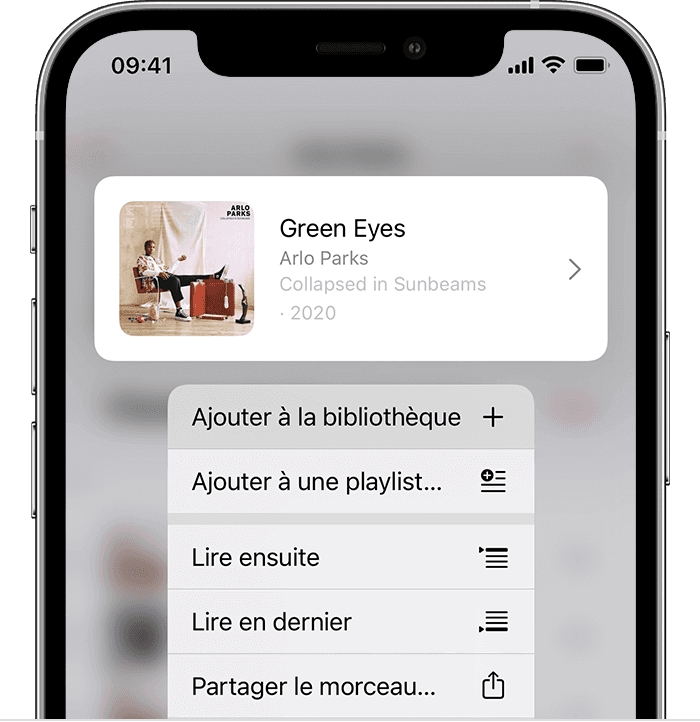
2. Vérifier si vous avez un abonnement Apple Music actif
La deuxième chose à vérifier est de savoir si vous avez actuellement un abonnement Apple Music actif. Vous ne pouvez pas écouter de chansons avec Apple Music sans un abonnement. Vous pouvez vérifier l'abonnement depuis iPhone en suivant ces étapes :
- Appuyez sur Réglages puis sélectionnez votre nom.
- Appuyez sur iTunes et App Store > identifiant Apple en haut.
- Appuyez sur Afficher l'identifiant Apple > Abonnements.
- Vérifiez si l'abonnement à Apple Music est actif dans vos abonnements.
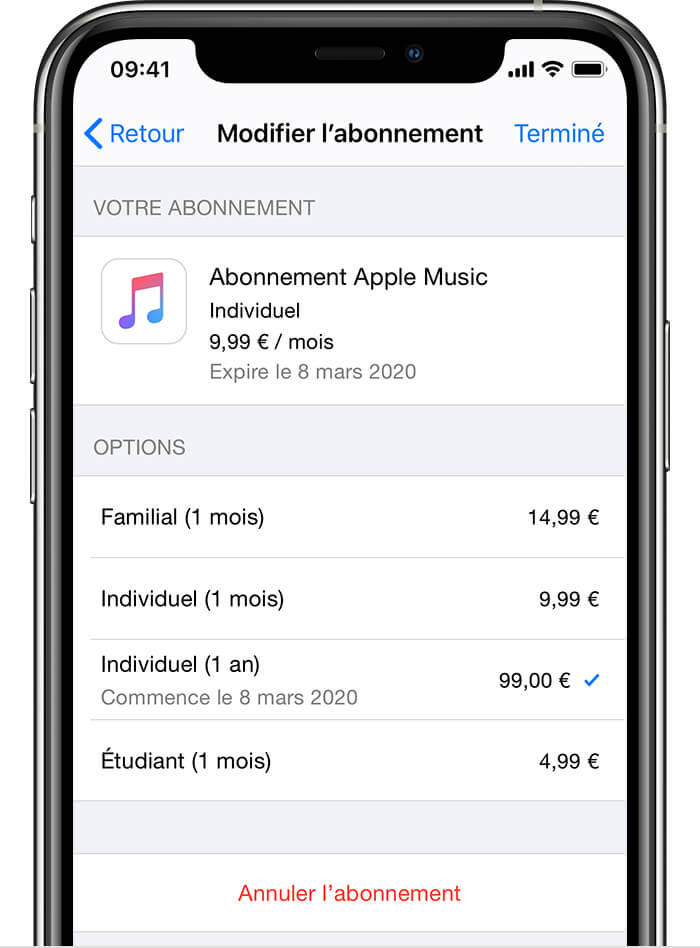
Si votre abonnement Apple Music est actif, mais que votre forfait familial Apple Music ne fonctionne pas, lisez la suite pour trouver des conseils plus utiles pour votre problème.
3. Vérifier si vous avez activé "Synchroniser la bibliothèque" et "Afficher Apple Music"
Ensuite, vous pouvez vérifier si les options Synchroniser la bibliothèque et Afficher Apple Music sont activées sur votre appareil. Pour ce faire, suivez ces étapes :
- Appuyez sur Réglages > Musique.
- Assurez-vous que les options Synchroniser la bibliothèque et Afficher Apple Musicsont activées.
- Si elles sont déjà activées, désactivez-les puis réactivez-les.
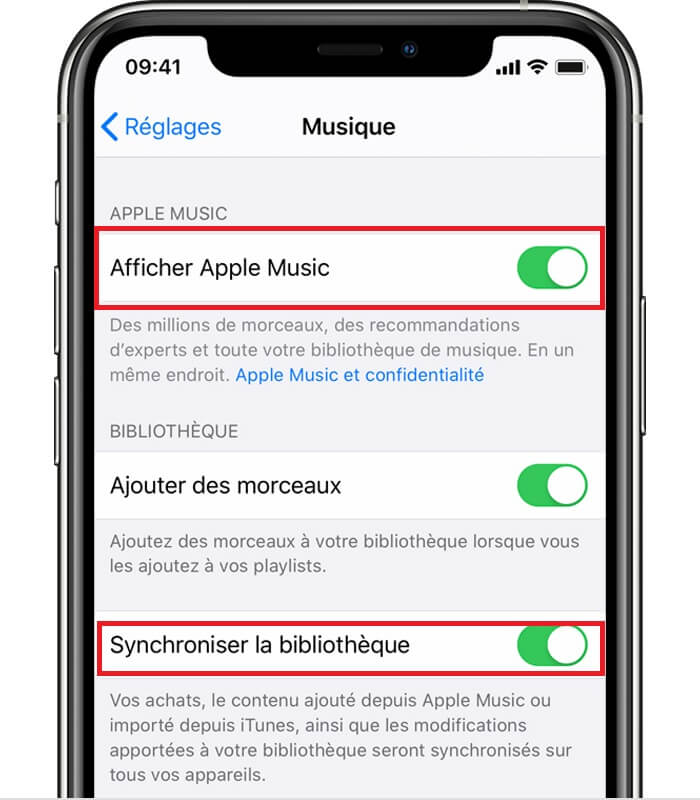
4. Vérifier si vous avez activé la bibliothèque musicale iCloud
Si Apple Music ne fonctionne pas sur votre appareil, vous devez également vous assurer que vous avez activé la bibliothèque musicale iCloud. Pour ce faire, sur iPhone, suivez ces étapes :
- Appuyez sur Réglages > Musique.
- Vérifiez si l'option Bibliothèque musicale iCloud est activée.
- Si l'option est déjà activée, désactivez-la puis réactivez-la.
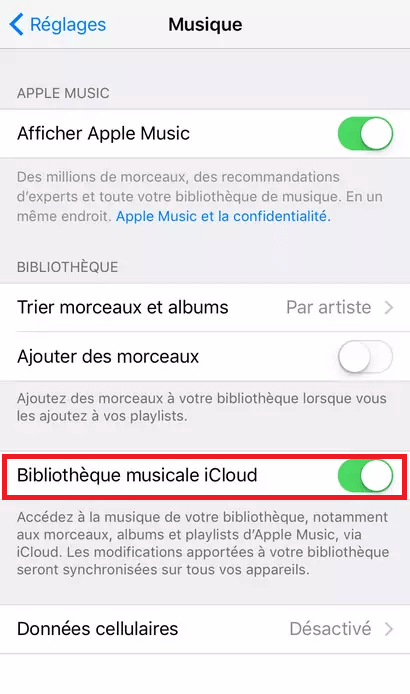
5. Vérifier la connexion de réseau
Asurez-vous que vous disposez d'une connexion réseau stable pour qu'Apple Music fonctionne correctement sur votre appareil. Si vous êtes en Wi-Fi, vous pouvez essayer de passer aux données cellulaires, et vice versa.
Si vous utilisez des données cellulaires et qu'Apple Music ne fonctionne pas sur votre iPhone ou votre téléphone Android, vous devez également vous assurer que vous avez activé l'utilisation des données cellulaires pour Apple Music.
Pour ce faire : vous avez deux manières.
- Appuyez sur Réglages > Données Cellulaires. Vérifiez si l'option Musique est activée.
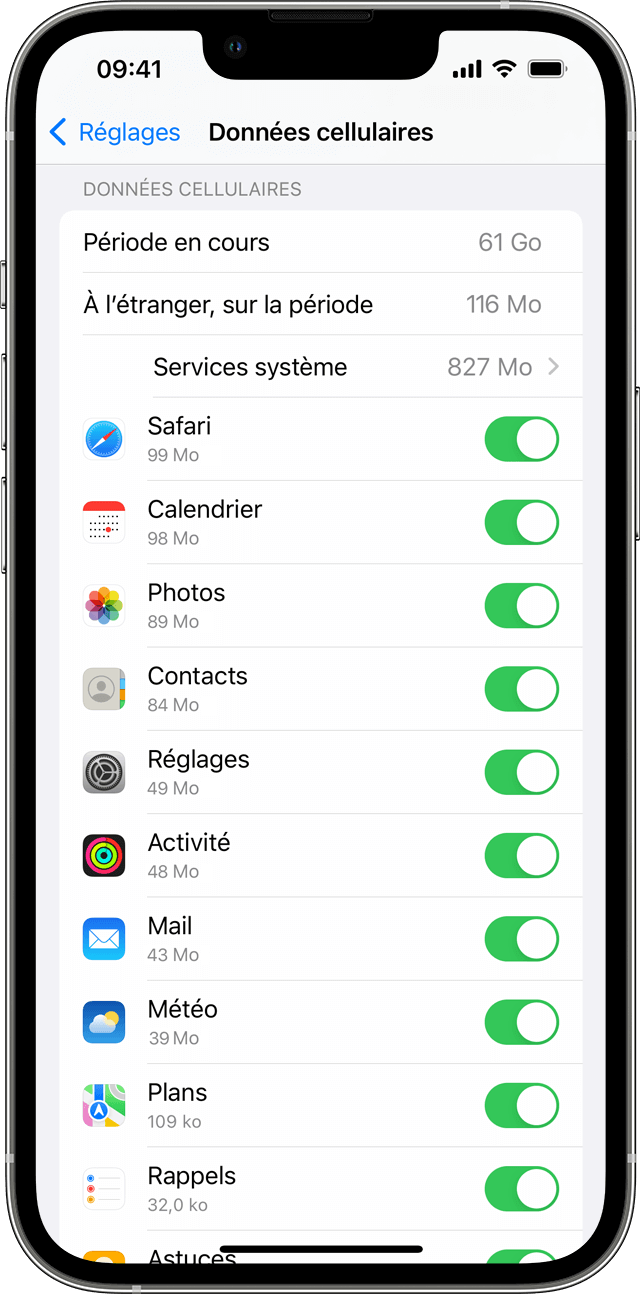
- Appuyez sur Réglages > Musique. Vérifiez si l'option Données cellulaires sont activées.
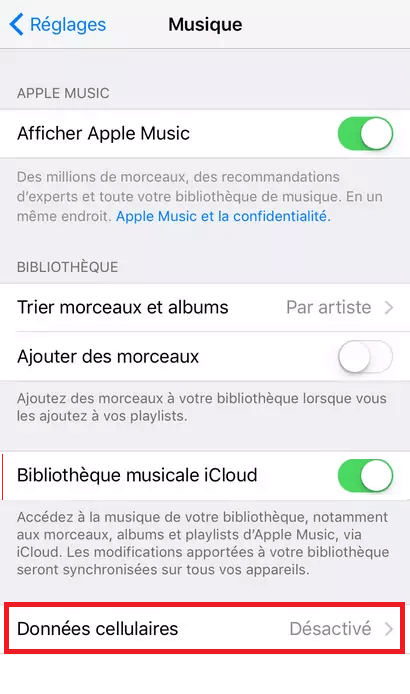
5 solutions courantes pour réparer Apple Music ne fonctionne pas
Si les conseils ci-dessus n'ont pas fonctionné pour vous, vous pouvez maintenant essayer les solutions suivantes pour résoudre le problème d'Apple Music qui ne fonctionne pas. Avant de commencer, vous devez redémarrer l'application Apple Music sur votre appareil pour un bon début.
1. Déconnectez-vous de votre compte et réinitialisez Apple Music
Pour éliminer les erreurs d'Apple Music, vous pouvez vous déconnecter et vous reconnecter à votre compte Apple ID pour réinitialiser l'application Apple Music.
Pour Mac :
- Appuyez sur Compte > Fermer la session.
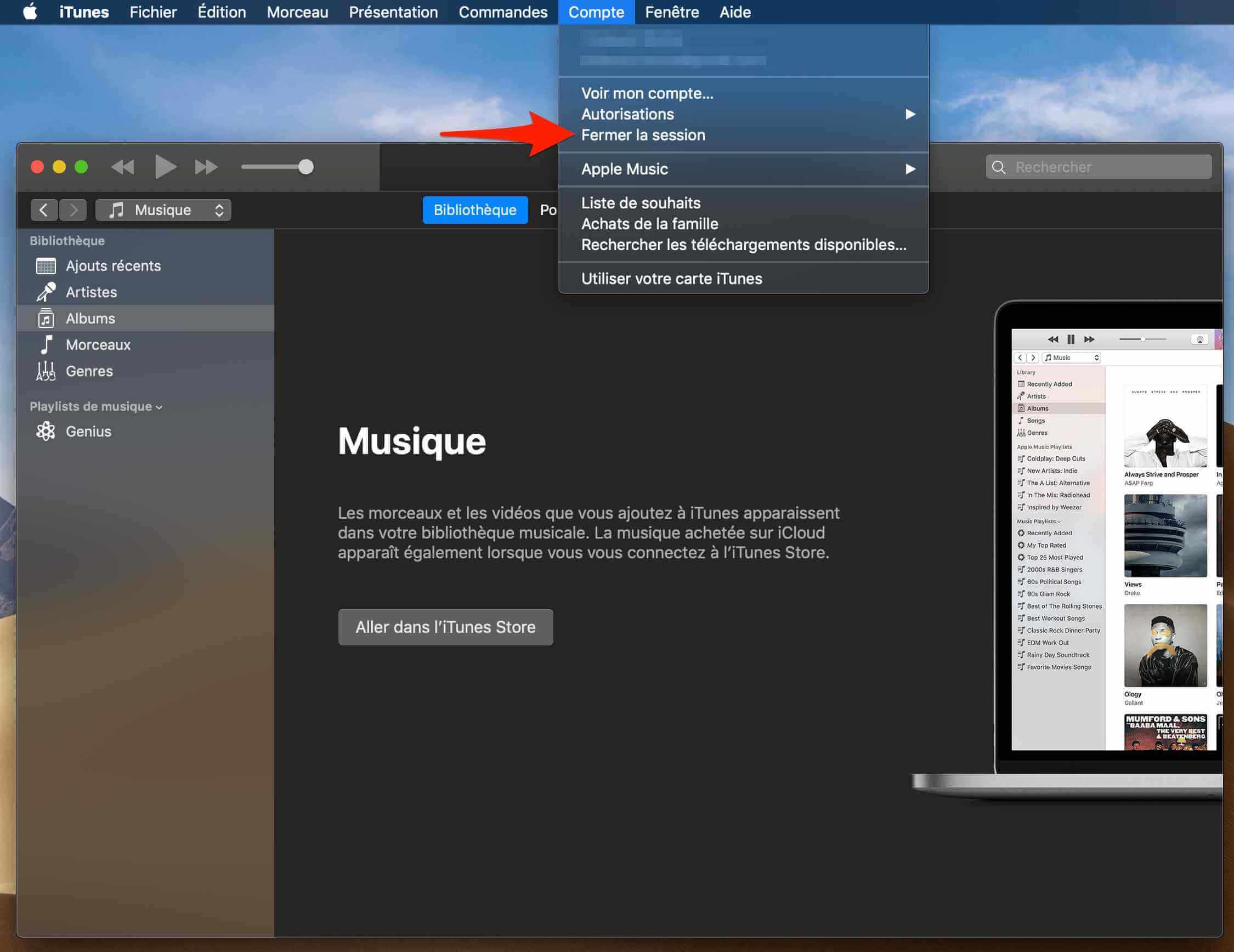
- Saisissez votre mot de passe Apple ID lorsque vous êtes invité à vous déconnecter.
- Accédez au menu Apple > Préférences système. Cliquez sur Se connecter pour vous reconnecter à votre compte Apple ID.
Pour iPhone :
- Appuyez sur Réglages > votre nom ou votre image en haut de l'écran.
- Faites défiler l'écran jusqu'au bas du menu et appuyez sur Déconnexion.
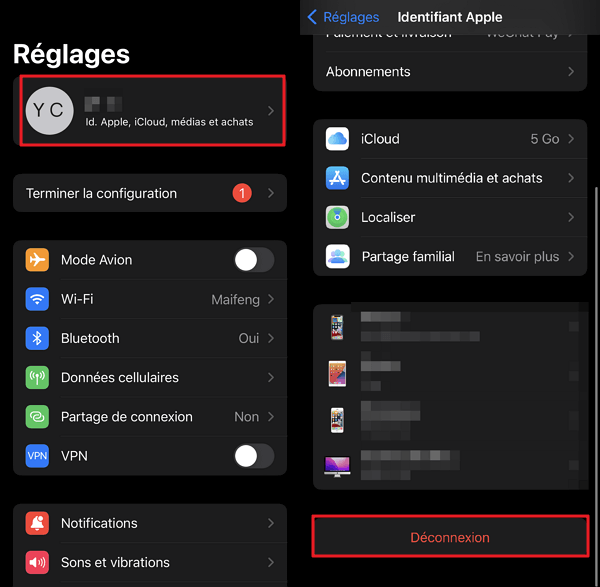
- Saisissez votre mot de passe Apple ID lorsque vous êtes invité à vous déconnecter.
- Connectez-vous à nouveau à votre compte Apple ID.
Pour Android :
- Appuyez sur le bouton Plus (icône à trois points) sur Apple Music, puis appuyez sur se déconnecter.
- Connectez-vous à nouveau à votre compte Apple ID.
2. Réinstaller Apple Music ou effacer le cache
Vous pouvez essayer de désinstaller et de réinstaller l'application Apple Music sur votre appareil. Apple Music peut être corrompue ou obsolète, ce qui l'empêche de fonctionner correctement. Si Apple Music ne fonctionne pas sur iPhone et Android, suivez les étapes pour la réparer :
- Maintenez enfoncée l'icône de l'application Apple Music et appuyez sur Supprimer les applications.
- Appuyez sur le signe moins dans le coin supérieur gauche de l'écran, puis appuyez sur Supprimer.
- Appuyez sur Terminé.
- Accédez à l'App Store ou à Google Play et recherchez l'application Apple Music.
- Installez l'application sur votre appareil.
Si vous utilisiez Apple music sur un navigateur, le cache, soit l'abondance des données stockées, peut parfois faire ralentir les applications. Vous pouvez liberer l'espace de stockage en vidant le cache, de sorte que les applications fonctionnent de manière fluide. Prenons l'exemple de Safari. Voici les étapes à suivre :
- Sur l'écran d'accueil, ouvrez Réglages.
- Ouvrez Safari à partir du menu Réglages.
- Appuyez sur Effacer historique et données de site.
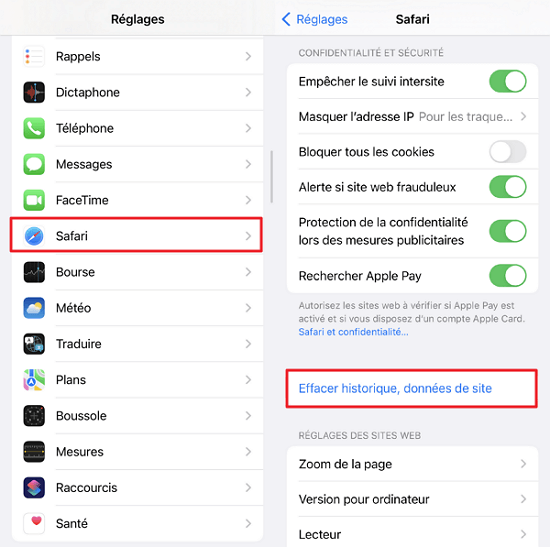
N'oubliez pas que le nettoyage des cookies et des données de navigation n'affecte pas la vitesse de navigation.
- Pour nettoyer l'historique et les cookies, allez dans les paramètres de Safari.
- Cliquez sur avancé > données de site > Supprimer toutes les données de sites.
Vous pouvez utiliser la navigation privée pour éliminer l'enregistrement des sites web visités.
3. Redémarrer votre appareil
Une autre chose à essayer est de redémarrer votre appareil. Le redémarrage peut souvent résoudre de nombreux problèmes simples.
Si Apple Music ne fonctionne pas sur votre Mac, vous pouvez simplement cliquer sur le bouton d'alimentation pour éteindre votre Mac et le rallumer après quelques minutes. Le redémarrage de l'iPhone ou d'Android peut aussi relancer le processus sur votre téléphone.
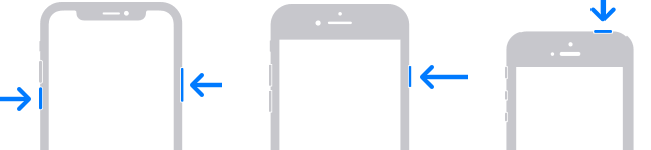
4. Mettre à jour iOS/iPadOS/MacOS/Android OS ou la version iTunes pour Windows
Si vous avez essayé les méthodes ci-dessus mais que votre Apple Music ne fonctionne toujours pas, vous devez vérifier s'il existe des mises à jour du système d'exploitation de votre appareil. Un système obsolète peut empêcher des applications comme Apple Music de fonctionner. Pour ce faire sur votre téléphone, suivez ces étapes :
- Appuyez sur Réglages > Général > Mise à jour logicielle pour voir si la mise à jour est disponible.
- Si une mise à jour est disponible, appuyez sur Installer maintenant.

Si vous utilisez Apple Music sur un appareil Windows, vous devrez peut-être mettre à jour votre version d'iTunes. Pour ce faire :
- Ouvrez le Microsoft Store.
- Sélectionnez Plus > Téléchargements et mises à jour.
- Sélectionnez Obtenir des mises à jour et toutes les mises à jour disponibles pour les applications de votre appareil seront installées.
Si vous avez téléchargé iTunes sur le site web d'Apple Ouvrez iTunes. Sur iTunes, sélectionnez Aide > Rechercher les mises à jour. Suivez les instructions à l'écran pour installer la dernière version de l'application.
5. Contacter l'assistance Apple Music
Si aucun des conseils ci-dessus ne vous permet pas de résoudre le problème que Apple Music ne fonctionne pas, vous pouvez essayer de contacter directement le support Apple Music.
4 solutions pour réparer le partage familial sur Apple Music ne fonctionne pas
If Apple Music Family Sharing is not working on your device, below are some handy tips that you can try to help you to resolve this issue.
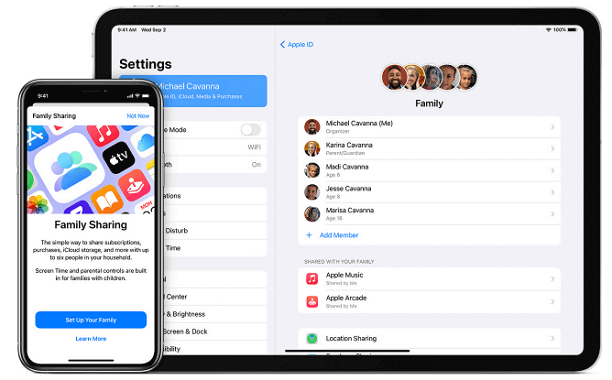
1. Vérifier si votre appareil répond à la configuration système requise
La première chose est de vous assurer que l'appareil que vous utilisez pour le Partage familial Apple Music répond à la configuration requise pour l'application. La configuration requise actuelle pour Apple Music est iPhone, iPad ou iPod touch utilisant iOS 8 ou une version ultérieure ou Mac utilisant OS X Yosemite ou une version ultérieure.
Si votre appareil ne répond pas à ces exigences, vous pouvez mettre à jour votre système d'exploitation en suivant ces étapes :
- Appuyez sur Réglages > Général.
- Appuyez sur Mise à jour logicielle.
- Si une mise à jour est disponible, appuyez sur Installer maintenant.
2. Désactiver et activer les Réglages de Partage familial
La prochaine chose que vous pouvez essayer pour résoudre le problème Apple Music est de désactiver et d'activer vos réglages de partage familial, en particulier les réglages de partage des achats. Pour ce faire :
- Appuyez sur Réglages > votre nom.
- Appuyez sur Partage familial et confirmez que l'option Apple Music est activée.
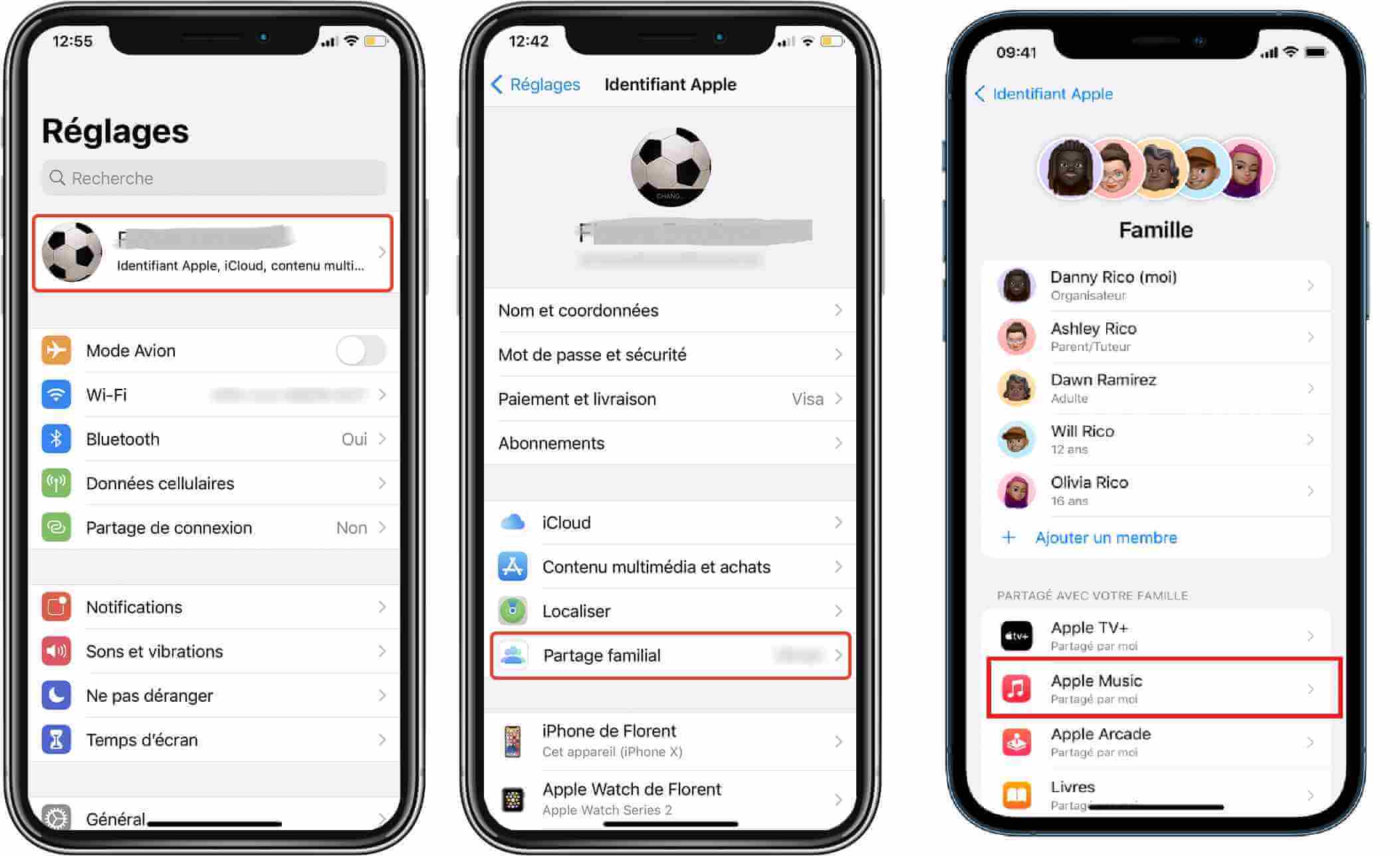
- S'il est désactivé, allumez-le. S'il est déjà activé, désactiver-le puis rallumez-le.
- Appuyez sur le bouton Retour dans le coin supérieur gauche pour revenir au menu Partage familial.
- Appuyez sur Partage des achats et vérifiez si l'option Partager des achats avec la famille est activée.
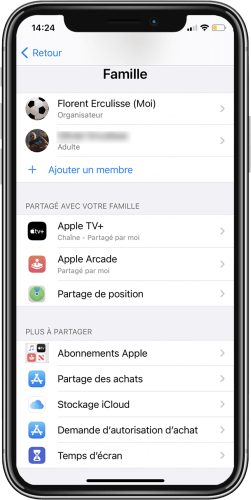
- Si l'option Partager des achats est désactivée, activez-la. Si l'option est déjà activée, désactivez-la puis réactivez-la.
3. Assurez-vous que vous utilisez le bon identifiant Apple
Si vous rencontrez toujours des problèmes avec Apple Music et l'abonnement familial, veuillez vérifier si vous utilisez le même identifiant Apple pour le partage des achats. Voici les étapes à suivre sur iPhone, iPad ou iPod touch :
- Appuyez sur Réglages > votre nom.
- Appuyez sur Contenu multimédia et achats > Afficher le compte.
- Vérifiez que vous êtes connecté avec le même identifiant Apple pour le partage familial Apple Music.
Pour Mac, veuillez ouvrir l'App Store > choisissez Store > Afficher mon compte > cliquez sur Afficher les informations pour vérifier.
Si vous vous êtes connecté avec le bon identifiant Apple sur votre iPhone, vous devez suivre les étapes suivantes pour vous déconnecter de Contenu multimédia et achats :
- Appuyez sur Réglages > votre nom.
- Appuyez sur Contenu multimédia et achats > déconnexion.
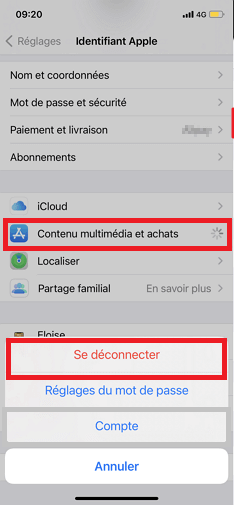
- Appuyez à nouveau sur Contenu multimédia et achats.
- Appuyez sur l'option qui dit "Pas [votre nom]?".
- Connectez-vous avec le même identifiant Apple que celui que vous utilisez pour le partage familial Apple Music.
Si vous utilisez Apple Music partage familial sur Mac, ouvrez l'App Store, choisissez Store dans la barre de menus > Se déconnecter et se reconnecter. Pour les utilisateurs d'Apple TV, accédez à Paramètres> Utilisateurs et comptes > [votre nom] > Sélectionnez Store> Sélectionnez Déconnexion et reconnexion.
4. Supprimer et rajouter les membres de votre famille
Si le partage familial Apple Music ne fonctionne toujours pas sur votre appareil, vous pouvez supprimer tous les membres de votre famille, puis les ajouter à nouveau.
Pour appareil iOS :
- Appuyez sur Réglages > votre nom > Partage familial.
- sélectionnez l'un des membres de la famille. (Cela peut ne pas fonctionner si le membre de la famille a moins de 13 ans.)
- Appuyez sur Supprimer pour les supprimer de votre compte.
- Répétez ce processus pour tous les membres de votre famille.
- Appuyez sur Ajouter un membre de la famille pour ajouter ensuite chaque membre à votre famille.
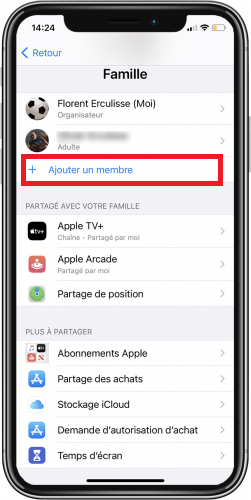
Pour appareil Android :
- Ouvrez l'application Apple Music et appuyez sur le bouton Plus.
- Touchez Compte > Gérer la famille.
- Touchez un membre de la famille, puis touchez Supprimer de la famille.
- Répétez ce processus pour tous les membres de votre famille.
- Pour rajouter les membres de votre famille, appuyez sur Ajouter un membre de la famille.
- Saisissez son nom ou son adresse e-mail, puis appuyez sur Envoyer.
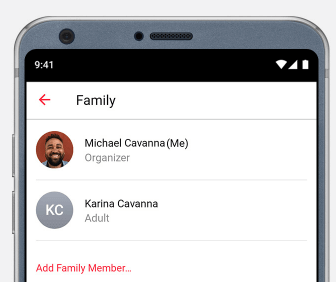
Comment réparer Apple Music abonnement familial sur Android ?
Apple Music n'est pas limité aux appareils Apple et peut également être utilisé sur les appareils Android. Si vous souhaitez créer votre propre groupe de partage familial Apple Music sur un appareil Android, voici comment faire :
- Effectuez une recherche sur le Play Store et téléchargez et installez l'application Apple Music sur votre appareil.
- Ouvrez Apple Music et appuyez sur Écouter maintenant.
- Appuyez sur Plus > Compte.
- Appuyez sur Passer à la famille > choisissez le forfait Famille.
- Appuyez sur Rejoindre Apple Music, puis connectez-vous avec votre identifiant Apple. Vous pouvez maintenant inviter d'autres personnes à rejoindre votre famille.
Si vous souhaitez plutôt accepter une invitation de Partage familial, vous devez suivre les étapes suivantes :
- Effectuez une recherche sur le Play Store, puis téléchargez et installez l'application Apple Music sur votre appareil.
- Ouvrez l'invitation par e-mail que vous avez reçue pour participer à Apple Music Partage familial sur votre appareil Android.
- Appuyez sur le lien figurant dans l'invitation électronique, puis sur Ouvrir avec Apple Music.
- Appuyez sur Accepter, puis connectez-vous avec votre identifiant Apple.
3 Solutions pour réparer Apple Music connexion impossible ou problème synchronisation du playlist
Si vous n'arrivez pas à connecter votre Apple Music et un message d'erreur s'affiche « connexion impossible », ou la synchronisation de la musique entre le Mac et iPhone ou iPad ne marche pas, vous pouvez essayer les 3 solutions suivantes pour le réparer.
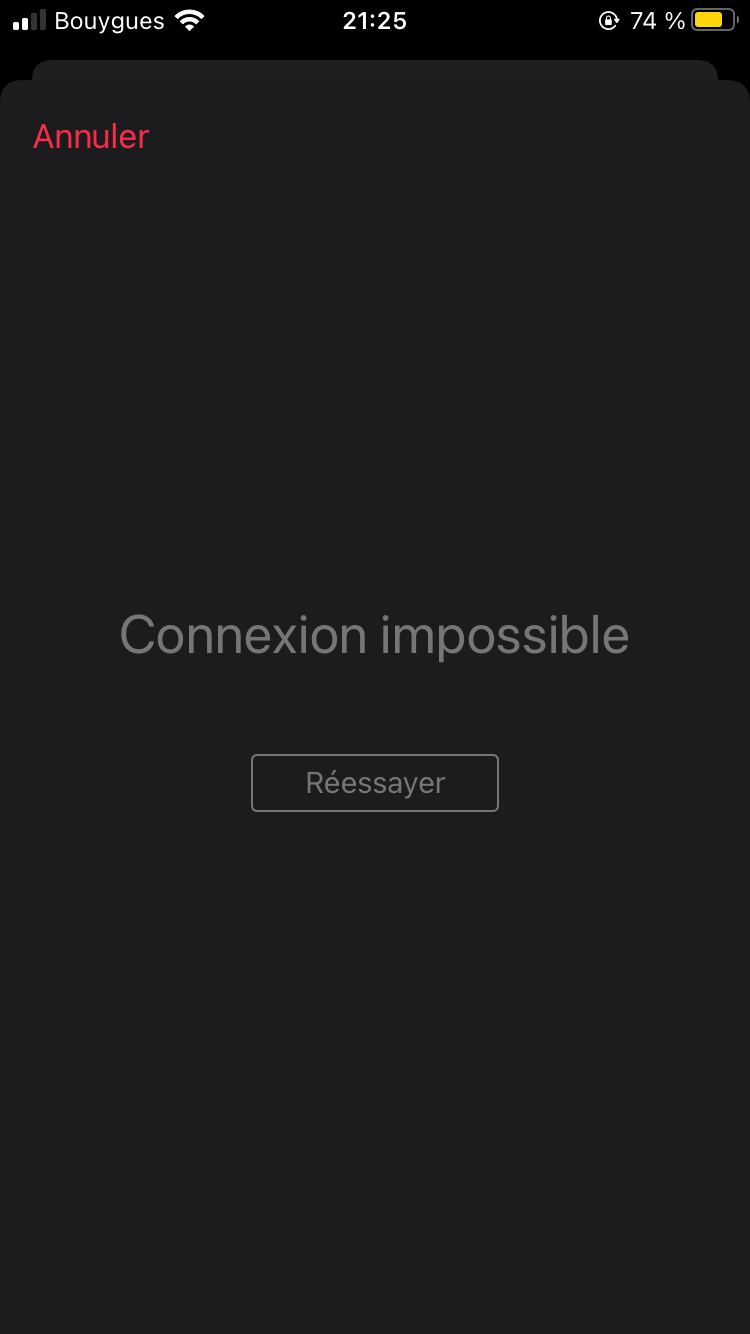
1. Vérifier la connextion de réseau
Vous pouvez essayer la solution 5.1 dans la première partie et voyez si cela élimine Apple Music connexion impossible ou problème synchronisation du playlist.
Si cela ne fonctionne pas, vous pouvez activer le mode d'avion et désactiver-le pour reconnecter à réseau sur votre appareil.
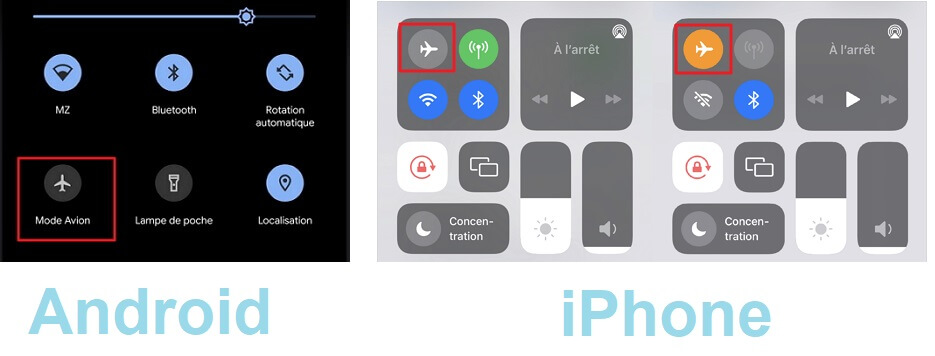
2. Réinitialiser la connexion Apple ID
La réinitialisation de connextion Apple ID peut aussi réparer la connextion impossible Apple Music. Les étapes détaillées sont dans la deuxième partie solution 2.1.
3. Régler le problème d'iOS avec iMyFone Fixppo
Très souvent, la mise à jour iOS peut causer des problèmes système et empêcher Apple Music de fonctionner. Vous pouvez essayer d'utiliser un outil professionnel tel que iMyFone Fixppo pour résoudre les problèmes liés au système iOS. Il suffit de quelques clics pour le résoudre sans risque de perdre vos données.
- Il est considéré comme un outil fiable et digne de confiance du marché car il peut résoudre tous les problèmes liés à iOS comme problème synchronisation du playlist sur Apple Music avec un taux d'échec très bas.
- Il est compatible avec tous les appareils iOS, y compris le dernier iPhone 13/14/15/16 et toutes les versions iOS, y compris iOS 26/18.
- Une interface facile à utiliser est conçue pour vous aider à réparer vos appareils iOS en quelques minutes.
- Il est considéré comme un outil fiable et digne de confiance du marché car il peut résoudre tous les problèmes liés à iOS avec un taux d'échec très bas.
Comment réparer les problèmes Apple Music avec Fixppo :
Étape 1 : Téléchargez et lancez iMyFone Fixppo sur votre ordinateur. Choisissez « réparation » > « Mode standard ». Connectez votre appareil à l'ordinateur et cliquez sur le bouton « Suivant ».

Étape 2 : Fixppo détectera automatiquement le modèle de votre appareil et vous donnera la version du microprogramme qui correspond à votre appareil.

Étape 3 : Une fois le firmware téléchargé, cliquez sur le bouton Commencer. Attendez quelques minutes, la réparation sera terminée. Votre iPhone va redémarrer normalement. Vous pouvez vérifier si l'application Apple Music fonctionne normalement ou non.

Solution pour Apple Music Replay ne fonctionne pas
Le problème d'Apple Music Replay est très irritant. Il y a plusieurs raisons pour lesquelles Apple Music Replay ne fonctionne pas. Si vous avez suivi les instructions courantes ci-dessus, la dernière raison peut être que la fonction est en panne.
Vérifier si Apple Music Replay est en panne
Parfois, Apple Music Replay ne fonctionne pas, il peut s'agir d'une erreur de serveur ou de maintenance. Pour recevoir les mises à jour concernant Apple Music, vous devez y être abonné :
- Visitez Apple Music ou iTunes.
- ccédez à Écouter maintenant ou Pour vous.
- Cliquez sur Offre d'essai. Vous pouvez choisir un abonnement familial individuel ou étudiant.
- Connectez-vous à l'identifiant Apple et au nouveau mot de passe que vous avez créé précédemment.
- Confirmez la situation de facturation et ajoutez les détails de la carte de crédit valide.
- Cliquez sur Rejoindre.

À partir de maintenant, lorsque Apple Music Replay est en panne, vous recevrez une notification en tant que client valide.
Conclusion
Nous espérons que vous avez découvert les solutions que vous recherchiez. Il peut s'agir de problèmes de micrologiciel ou de connectivité qui ont perturbé votre Apple Music. Nous vous suggérons d'essayer quelques-unes des options pour voir ce qui fonctionne pour vous. Espérons qu'en suivant notre guide, Apple Music ne fonctionne pas est une expérience du passé.








